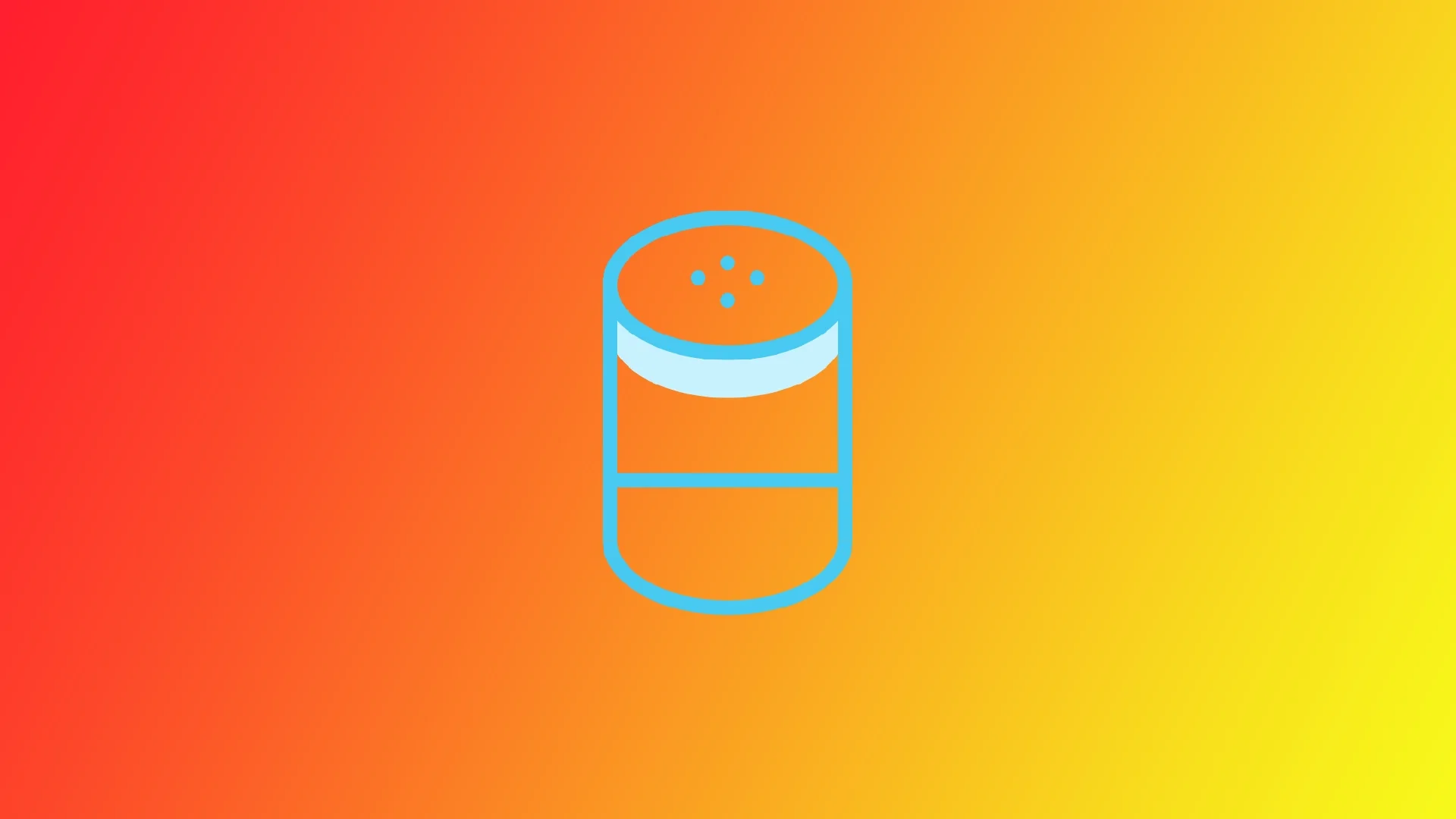Du kan bruke Alexa til å styre smarte hjemmeenheter, sjekke været og til og med spille musikk. Hvis du har en LG Smart TV, kan du koble den til Alexa for å kontrollere den med stemmen din. Fra og med 2020 har LG Smart TV-er Alexa innebygd; selvfølgelig må Alexa konfigureres i den nye TV-en din; du må konfigurere TV-en og Alexa. Du må gjennom en enkel installasjonsprosess for å aktivere den. Men først må du sørge for at LG Smart TV er Alexa-kompatibel.
Du kan konfigurere Alexa på TV-en din på to måter.
Komplett oppsett: LG ThinQ smarthusprogram + Alexa). Med dette oppsettet kan du også styre andre LG-enheter i hjemmet ditt via Alexa. Du må ha en LG-konto eller opprette en.
Forenklet oppsett: Registrer TV-en din som et Alexa-punkt. Med dette oppsettet kan du styre TV-en via Alexa og andre enheter i hjemmet som er koblet til Alexa. Du trenger bare en Amazon-konto.
Hvilke LG Smart TV-er er kompatible med Alexa
Som nevnt ovenfor, før du konfigurerer Alexa på LG Smart TV, må du sørge for at Smart TV-en din er kompatibel. I LGs tilfelle må du sørge for at WebOS-versjonen på LG Smart TV er 4.0 eller nyere. Dette er 2018 TV-er og nyere modeller av TV-er.
LG 2018-2019 TV-er med Alexa-støtte, hva det betyr
2018-2019 – LG TV-er støtter Alexa, men du må ha en egen Alexa-enhet for å styre TV-en. Du styrer TV-en via Alexa-enheten og LGs Smart home-programvare. Du kan styre TV-en ved å gi Alexa-kommandoer.
LG 2020-2023 TV-er, Alexa innebygd, hva betyr det?
Fra og med 2020 har TV-er innebygd Alexa; du kan jobbe direkte med Alexa ved hjelp av stemmestyring av TV-en. Du må bruke Magic Remote for å gjøre dette. Du trykker på Alexa-aktiveringsknappen og snakker med mikrofonen i fjernkontrollen. Alexa mottar kommandoen og kan kontrollere TV-en eller gjøre andre handlinger.
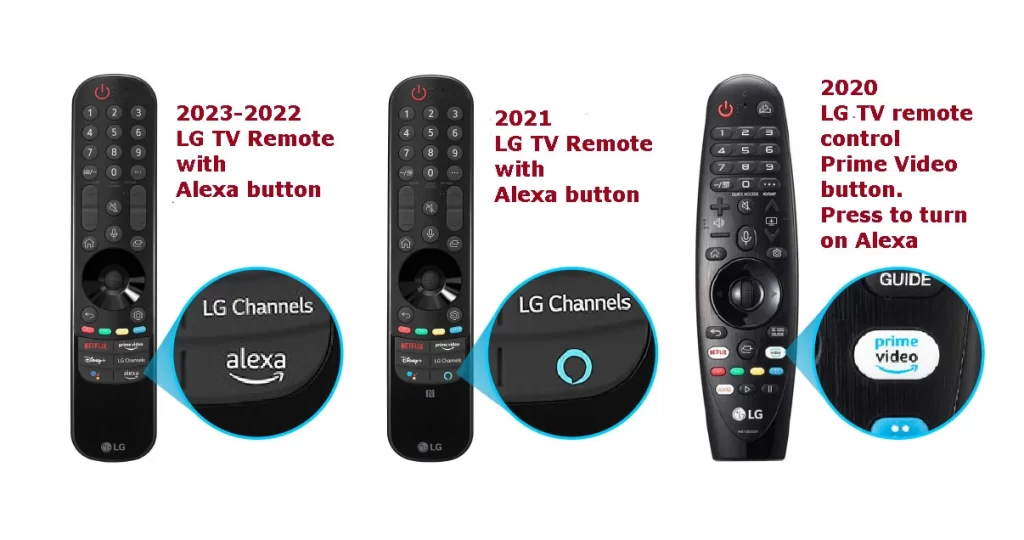
LG TV-kompatibilitetskart etter år med Alexa
| År | OS-versjon | Modell TV | Alexa |
| 2023 | webOS 23 | OLED*3, nano*** *, U *** | innebygd |
| 2022 | webOS 22 | OLED*2, Nano***Q*, UQ***, UQ***. | innebygd |
| 2021 | webOS 6.0 | OLED*1, nano***P*, UP*** | innebygd |
| 2020 | webOS 5.0 | OLED*X, Nano*** N*, UN*** | innebygd |
| 2019 | webOS 4.5 | OLED*9, SM***, UM***, UM*** | kun kontroll, en separat Alexa-enhet må kjøpes |
| 2018 | webOS 4.0 | OLED*8, SK***, UK*** | kun kontroll, en separat Alexa-enhet må kjøpes |
Du kan se en kompatibilitetsoversikt over LG TV-er og Alexa. Du kan også se hvilken versjon av WebOS TV-en din bruker for å finne ut om du kan aktivere Alexa. For å sjekke fastvareversjonen må du:
- Gå til Innstillinger og velg deretter Generelt eller Alle innstillinger.
- Her må du finne enten Devices > TV eller Support, avhengig av versjonen av WebOS.
- I den siste menyen velger du TV-informasjon. Du vil få detaljert informasjon om TV-en din, inkludert WebOS-versjonen.
Hvis din versjon overstiger 4.0, støtter Smart TV-en din Alexa, og du kan starte installasjonsprosessen.
Slik konfigurerer du Alexa på din LG Smart TV (fullt oppsett, Alexa+LG ThinQ)
La oss nå se på hvilke trinn du må ta for å konfigurere Alexa på LG Smart TV. Det vil ikke være enkelt; du trenger smarttelefonen din og flere apper. Så sørg for at du er koblet til internett og har tilgang til smarttelefonen før du begynner. Instruksjonene vil også variere avhengig av versjonen av WebOS.
Hvis du har WebOS under 5.0, TV SK, SM, UK, UM 2018-2019-serien.
Hvis du har WebOS versjon 4.0 eller 4.5, må du gjøre følgende trinn:
- Start Sett opp TV for Amazon Alexa-appen fra startskjermen eller gå til Innstillinger, deretter Tilkoblinger og start deretter Link til enheter for stemmestyring.
- Last ned Amazon Alexa-appen til smarttelefonen din og logg inn på kontoen din.
- Klikk deretter på Mer i Alexa-appen.
- Deretter velger du Ferdigheter og spill.
- Velg søk og søk etter LG ThinQ. Når du finner elementet du ønsker, trykker du på AKTIVER FOR BRUK.
- Du må logge inn på LG-kontoen din og følge instruksjonene på skjermen.
- Siden Oppdag enheter åpnes automatisk foran deg. Trykk på OPPDAG ENHETER.
- Velg din TV fra listen.
- Du bør se en melding på TV-en om at den er koblet til LG ThinQ skill.
- Du kan nå styre TV-en din ved hjelp av Alexa-appen.
Vær oppmerksom på at du trenger smarttelefonen din for å styre Alexa.
Hvis du har WebOS høyere enn 5.0 TV LG 2020-2023
Instruksjonene vil være litt forskjellige hvis du har WebOS 5.0 eller 6.0. Faktum er at du nå må bruke LG ThinQ-appen. For å gjøre dette må du:
Registrer TV-en din med Alexa
- Last ned og installer LG ThinQ-appen på smarttelefonen din og logg på LG-kontoen din.
- Deretter må du koble TV-en til appen din. For å gjøre dette, klikk på + Legg til enhet. Du har to alternativer for å synkronisere:
- Skann QR.
- Velg Enhet manuelt.
- Velg et alternativ og legg til enheten din i LG ThinQ-appen.
- Hvis du har gjort alt riktig, får du et velkomstskjermbilde som signaliserer at LG Smart TV-en din er koblet til appen.
- Last deretter ned Amazon Alexa-appen til smarttelefonen din og logg inn på kontoen din.
- Klikk deretter på Mer i Alexa-appen.
- Deretter velger du Ferdigheter og spill.
- Velg søk og søk etter LG ThinQ. Når du finner elementet du ønsker, trykker du på AKTIVER FOR BRUK.
- Du må logge på LG-kontoen din og følge instruksjonene på skjermen.
- Siden Oppdag enheter åpnes automatisk foran deg. Trykk på OPPDAG ENHETER.
- Velg din TV fra listen.
- Du bør se en melding på TV-en om at den er koblet til LG ThinQ skill.
- Du kan nå styre TV-en din ved hjelp av Alexa-appen.
Som du kan se, er den andre delen av instruksjonene veldig lik trinnene for WebOS 4.0 eller WebOS 4.5.
Etter at du har konfigurert Alexa og LG ThinQ, kan du også styre andre LG-enheter gjennom Alexa ved hjelp av LG ThinQ intelligent hjemmeprogramvare. Hvis du for eksempel har en LG robotstøvsuger, kan du bruke Alexa til å sende en kommando til støvsugeren fra TV-en for å starte rengjøringen.
Sette opp Alexa på din LG TV (TV som Alexa-punkt)
Hvis du bare vil bruke Alexa til å styre TV-en og bruke Alexa på TV-en til å styre andre enheter i hjemmet som allerede er koblet til Alexa, kan du koble TV-en til Alexa. Tilknytning til LGs intelligente hjemmeprogram (LG ThinQ) er valgfritt. For eksempel har du bare en LG TV og planlegger ikke å bruke andre enheter LG.
I dette tilfellet er alt du trenger å gjøre følgende:
- Trykk på Alexa-anropsknappen på fjernkontrollen.
- Godta brukeravtalen.
- Start Amazon-appen på telefonen din for å skanne QR-koden eller gå til adressen du ser på TV-en din; dette er Alexa tethering-siden.
- Skriv koden som vises på TV-en din i riktig felt på smarttelefonsiden som åpnes.
- Godta Amazon-avtalen
- vil du motta en melding om at Alexa er koblet til TV-en din.
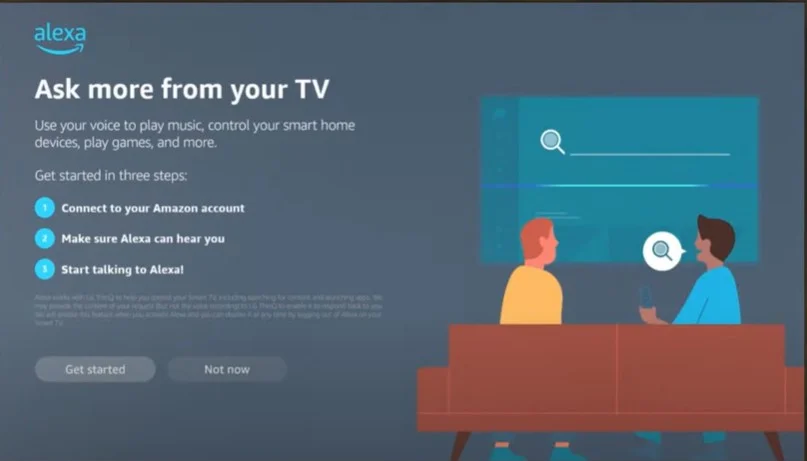
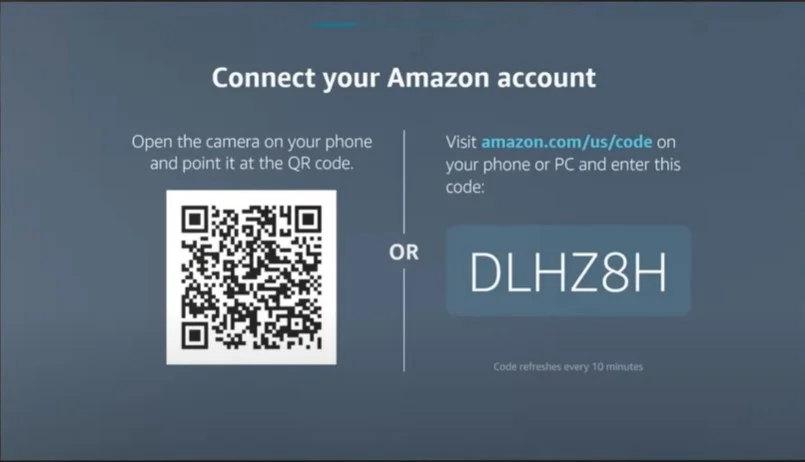
Hvorfor du ikke kan koble Alexa til LG Smart TV og hvordan du fikser det
Det kan hende du ikke kan koble Alexa til LG Smart TV av flere grunner. Her er noen av de vanligste årsakene og hvordan du løser dem:
- Inkompatibel LG Smart TV-modell: Ikke alle LG Smart TV-er er kompatible med Alexa. Hvis du har en LG Smart TV som har WebOS under 4.0, eller hvis den ikke har LG ThinQ AI-funksjonen, vil den ikke være kompatibel med Alexa. For å fikse dette må du oppgradere til en kompatibel LG Smart TV.
- LG Smart TV er ikke koblet til Wi-Fi: Alexa krever at LG Smart TV er koblet til Wi-Fi for å fungere. Hvis LG Smart TV ikke er koblet til Wi-Fi, kan ikke Alexa kommunisere med TV-en. For å fikse dette kobler du LG Smart TV til Wi-Fi.
- LG Smart TV er ikke registrert med LG ThinQ-appen: Hvis du vil bruke Alexa med LG Smart TV, må du registrere TV-en med LG ThinQ-appen. Hvis TV-en ikke er registrert, vil ikke Alexa kunne styre TV-en. For å fikse dette laster du ned LG ThinQ-appen på smarttelefonen eller nettbrettet og registrerer LG Smart TV med appen.
Avslutningsvis, hvis du ikke kan koble Alexa til LG Smart TV, bør trinnene ovenfor hjelpe deg med å feilsøke og løse problemet. Hvis du fortsatt har problemer, anbefales det å kontakte LG kundestøtte for ytterligere hjelp.